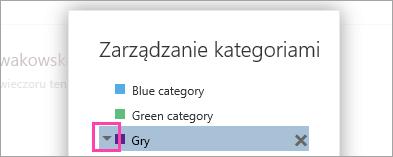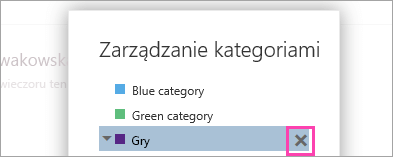Kategorie umożliwiają łatwe oznaczanie, oznaczanie i grupowanie wiadomości w Outlook w sieci Web i nowym programie Outlook. Skorzystaj z domyślnych kategorii lub utwórz własną i przypisz wiadomości do jednej lub więcej kategorii.
Przypisane kategorie nie będą widoczne dla innych osób.
Uwaga: Jeśli instrukcje nie są zgodne z wyświetlanymi instrukcjami, być może korzystasz z Outlook.com lub starszej wersji Outlook w sieci Web. Wypróbuj kategorie w Outlook.com lub Instrukcje dotyczące Outlook w sieci Web klasycznego.
Metoda 1.
-
W nowym programie Outlook zaznacz wiadomość e-mail lub wiadomości, które chcesz kategoryzować.
-
Wybierz pozycję Kategoryzuj na pasku narzędzi u góry, a następnie wykonaj następujące czynności:
-
Aby zastosować kategorię: Wyszukaj lub wybierz kategorię, której chcesz użyć.
-
Aby usunąć kategorię: Odznacz pole wyboru obok kategorii.
-
Uwaga: Jeśli przypisano wiele kategorii, a nie widać kategorii, której szukasz, kliknij polecenie Wszystkie kategorie u dołu listy.
Metoda 2:
-
Kliknij prawym przyciskiem myszy wiadomość e-mail lub zaznaczone wiadomości, a następnie z listy wybierz pozycję Kategoryzuj. Następnie wykonaj następujące czynności:
-
Aby dodać kategorię: Wybierz kategorię, której chcesz użyć.
-
Aby usunąć kategorię: odznacz pole wyboru obok kategorii.
-
Uwaga: Jeśli zaznaczysz wiele wiadomości z uprzednio dodanymi kategoriami, kategorie wybrane z rozwijanej listy będą pokazywać tylko te kategorie, które zostały zastosowane do wybranych wiadomości.
Uwaga: Nie można zastosować kategorii do pojedynczego spotkania bądź wybranych spotkań. Kategorie można stosować tylko do całej serii.
-
Wybierz zdarzenie kalendarza.
-
Wybierz pozycję Kategoryzuj i wybierz kategorię, aby ją zastosować, lub usuń zaznaczenie pola wyboru obok kategorii, aby ją usunąć.
Jeśli nie widzisz kategorii, której szukasz, wybierz pozycję Wszystkie kategorie u dołu listy.
Aby wyświetlić wszystkie wiadomości oznaczone kategorią:
-
Otwórz listę Kategoria.
-
Wybierz pozycję Dodaj do ulubionych.
-
Wróć do skrzynki odbiorczej, gdzie zobaczysz kategorię na liście folderów Ulubione .
Nie można zmieniać nazw kategorii, ale można utworzyć nową z nową nazwą.
Porada: Jeśli chcesz zamienić kategorię w wiadomości, zastosuj nową kategorię przed usunięciem starej.
Metoda 1.
-
W nowym programie Outlook wybierz wiadomość e-mail lub zdarzenie kalendarza i kliknij prawym przyciskiem myszy.
-
Z menu Kategoryzuj wybierz polecenie Nowa kategoria.
-
Wpisz nazwę kategorii, a następnie, jeśli chcesz, wybierz kolor, klikając ikonę kategorii.
-
Naciśnij klawisz Enter. Kategoria została utworzona i zastosowana do wybranych elementów.
Metoda 2:
-
Otwórz listę Kategoria.
-
Wybierz pozycję Tworzenie kategorii.
-
Wpisz nazwę kategorii, a następnie, jeśli chcesz, wybierz kolor, klikając ikonę w kategorii.
-
Naciśnij klawisz Enter.
-
Otwórz listę Kategoria.
-
Wybierz ikonę kategorii, którą chcesz zmienić.
-
Wybierz kolor z listy.
Uwaga: Wyświetlane kolory mają zastosowanie do koloru tekstu kategorii, a nie koloru tła etykiety, gdy są stosowane do elementu.
-
Otwórz listę Kategoria.
-
Wybierz pozycję Usuń
Instrukcje dotyczące klasycznego środowiska aplikacji Outlook w sieci Web
-
Zaznacz wiadomość, którą chcesz kategoryzować.
-
Kliknij prawym przyciskiem myszy, a następnie wybierz pozycję Kategoryzuj i wybierz kategorię, którą chcesz użyć.
-
Zaznacz wiadomość, której chcesz nadać kategorię.
-
Na pasku nawigacyjnym wybierz pozycję
-
Wprowadź nazwę nowej kategorii.
-
Zaznacz dowolną wiadomość.
-
Kliknij prawym przyciskiem myszy, a następnie wybierz pozycję Kategoryzuj > Zarządzaj kategoriami.
-
Wybierz kategorię, którą chcesz edytować, a następnie wybierz strzałkę w dół znajdującą się obok niej.
-
Wybierz kolor, którego chcesz użyć, a następnie wybierz przycisk OK.
-
Zaznacz dowolną wiadomość.
-
Kliknij prawym przyciskiem myszy, a następnie wybierz pozycję Kategoryzuj > Zarządzaj kategoriami.
-
Wybierz kategorię, którą chcesz usunąć, a następnie wybierz pozycję Usuń
Zobacz też
Zarządzanie wiadomościami e-mail przy użyciu reguł w programie Outlook